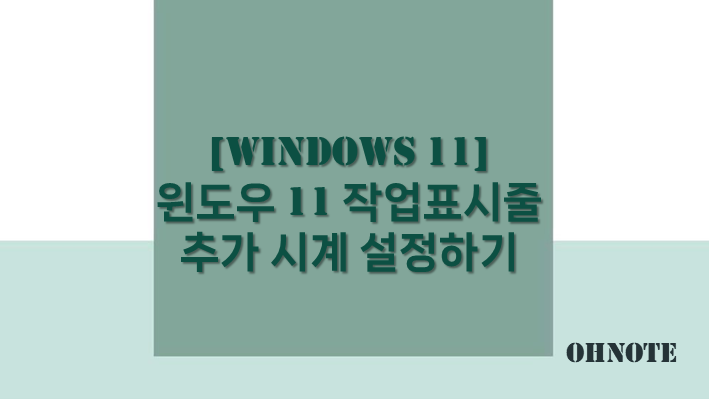
윈도우 PC 작업표시줄에서 확인할 수 있는 내용 중하나 가 바로 시간입니다. 작업 표시줄에 시간은 기본적으로 한개만 표시가 되는데요 하지만 해외 주식이나 스포츠 등 특정이유로 인해 다른나라 시간 확인 이 필요할 때가 있습니다. 이럴 때 추가 시계를 설정 하면 다른시간대도 같이 확인을 할 수가 있는데요 이번에는 윈도우 11 작업표시줄 추가 시계 설정 하는 방법을 알아보겠습니다.
목차
반응형
윈도우 11 작업표시줄 추가 시계 설정하기
1. 윈도우 사용 시 기본 적으로 우측 하단 시간을 확인할 수가 있습니다. 다른 시계를 추가 하기 위해 작업표시줄 시계에서 우클릭 한 다음 날짜 및 시간 조정을 클릭해주세요

2. 날짜 및 시간 설정으로 이동되며 하단 관련링크에서 추가 시계를 클릭해주세요
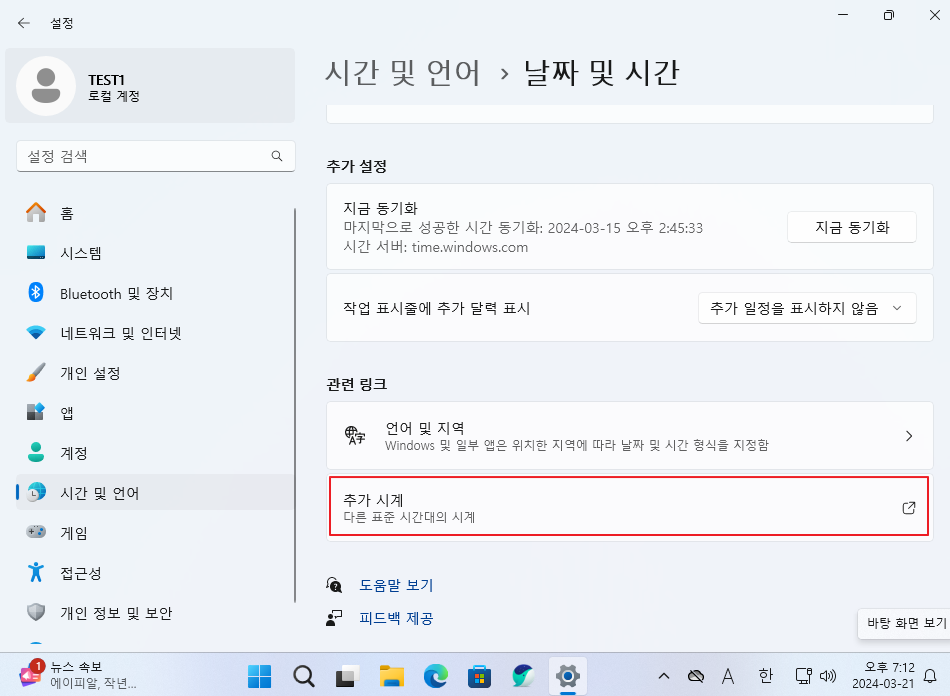
3. 추가시계는 최대 2개까지 추가가 가능하며 원하는 시간 선택 및 표시이름을 설정 후 적용 및 확인을 클릭해주세요
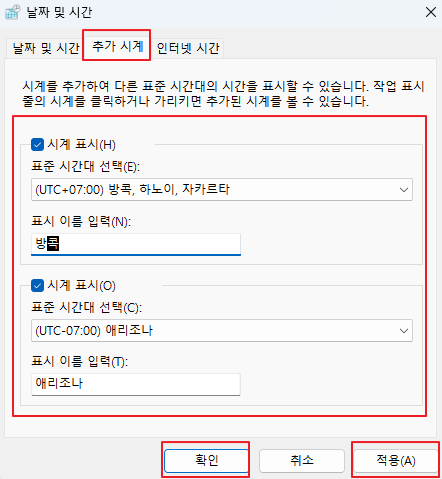
4. 작업표시줄에서 시간을 클릭하면 추가한 2가지 시간을 확인할 수가 있습니다.
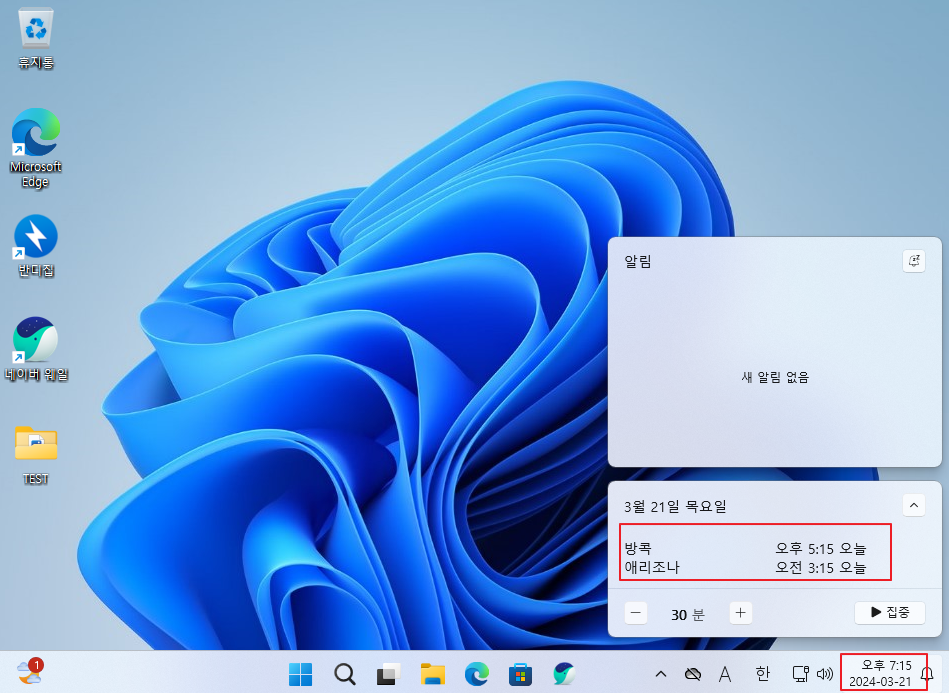
마치며
다른 지역 시간을 확인 할수 있는 방법은 많이 있습니다. 한두 번 확인할 때는 괜찮지만 자주 확인을 해야 하는 상황이라면 작업표시줄에 추가하여 간단히 다수의 시간을 확인해 보시길 바랍니다.
'IT노트 > Windows 11' 카테고리의 다른 글
| [Windows 11] 윈도우 11 프로그램 설치 경로 변경 하는 방법(다른 드라이브로 이동) (0) | 2024.03.26 |
|---|---|
| [Windows 11] 윈도우 11 시스템 종료 버튼 만드는 방법 (0) | 2024.03.24 |
| [Windwos 11] 윈도우 11 업데이트 수동으로 진행하기 (0) | 2024.03.23 |
| [Windows 11] 윈도우 11 파일이나 폴더 숨기는 방법 (0) | 2024.03.22 |
| [Windows 11] 윈도우 11 업데이트 제거 하기 (0) | 2024.03.20 |
| [Windows 11] 파일 확장명 보기 설정 하는 방법 (0) | 2024.03.19 |
| [Windows 11] 윈도우 11 Hyper-V 설치 하는 방법(가상 머신) (0) | 2024.03.17 |
| [Windows 11] 윈도우 11 작업 표시줄 숨기기 (0) | 2024.03.16 |



